Polar Flowでのお気に入りとトレーニング目標の管理
Polar Flowウェブサービスのお気に入り
ページ上部にあるメニューバーの「お気に入り」 ![]() ページ上のメニューバーのアイコンをクリックし、お気に入りページに入ります。
ページ上のメニューバーのアイコンをクリックし、お気に入りページに入ります。
このページでは、あなたのPolarアカウントに登録した各Polarデバイスのお気に入りを管理できます。

1.ページの左側でルートとターゲットを管理します:
- 追加するをクリックしトレーニング目標を追加ページに移動すると、トレーニング目標の詳しい内容を編集できます。
- ルートのインポートを使えば、コンピュータからgpxまたはtcx形式でルートをインポートできます。ファイルサイズの上限は25MBです。
- Stravaボタンをクリックして設定ページからPolarアカウントをStravaサービスに接続できます。Grit X、Grit X Pro、M460、Pacer、Pacer Pro、V650、Vantage V、Vantage V2でのみ利用可能です。ご注意ください。接続したStrava Liveセグメントがページに表示されると、セグメントもこのページで管理できます。すでにFlowアカウントをStravaをリンク済みの場合は、ボタンをクリックすればStravaマイセグメントのページに入ることができます:https://www.strava.com/athlete/segments/starred。
- 既存のトレーニング目標を編集または削除するには、トレーニング目標名をクリックします。
- リストの左にある選択ボックスをクリックすると、右のデバイスの同期リストにトレーニング目標が移動します。ルートまたはセグメントに関して選択ボックスが利用できない場合は、選択したデバイスがサポートしていないことに注意してください。
2.ページの右側でデバイスのターゲットとルートを管理します:
- アカウントに2つ以上のデバイスを登録している場合は、Polarデバイス名をクリックすると、ポップアップリストが開き、デバイスを選択できます。
- デバイス上のトレーニング目標とルートの順序は、リスト上でドラッグ&ドロップにより変更できます。
- すべての目標項目やルートは、削除するをクリックするか、X印を一つずつクリックして削除することができます。注)デバイスから削除した後も、この目標項目やルート情報には、引き続きデバイス上からアクセスすることができます。
デバイスをUSBで同期して、デバイス上で行った変更を保存することを忘れないでください!
Polar Flowアプリのお気に入り
お気に入りを新規で追加する:
- iOSのその他メニュー、Androidのメインメニューから、お気に入りメニューアイテムを選択します。


- iOSでは新規で追加するボタンをタップすると、クイック目標、フェーズ目標、Strava Live セグメントのいずれかを選択し、お気に入りに追加することができます。Androidの場合は右上にある3つのドットをタップし、目標のオプションを選びます。

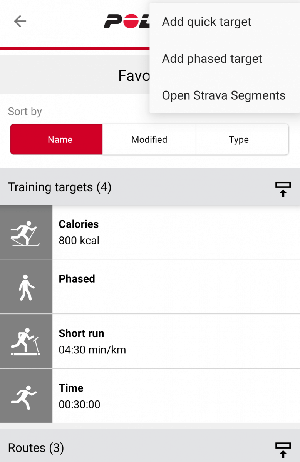
- 目標を選択したら画面上の指示に従いお気に入りの目標やルートを追加します。
- 設定後、Polarデバイスに同期することをお忘れなく。
お気に入りの項目のいくつかは、この表示画面で編集することができます。お気に入りセクションを開き、編集ボタンからアクセスします。
Polar Flowアプリで特定のデバイスに特化したトレーニング目標とルートを設定・管理するには:
- デバイスメニューに移動し、Polarデバイスのページに移動します。
- ページを下にスクロールして追加/削除をタップし、デバイス上の現在のトレーニング目標とルートを表示させます。
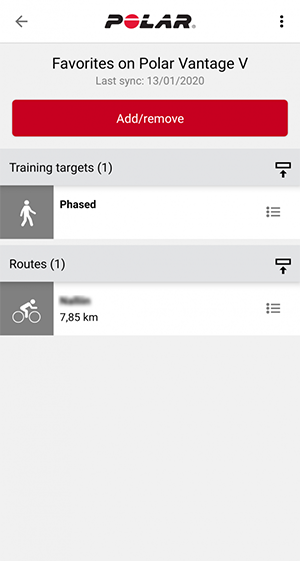
右側の
 (iOS) /
(iOS) /  (Android) をタップしたまま長押しして、目標を希望の場所にドラッグすることによって、これらを並べ替えることができます。
(Android) をタップしたまま長押しして、目標を希望の場所にドラッグすることによって、これらを並べ替えることができます。 - すべてのお気に入り項目にアクセスするには、もう一度追加/削除をタップします。それぞれのタブをタップすることによって、お気に入りを名前、修正済、種類ごとに並べ替えできます。

- ここでスイッチを左に切り替えることによってお気に入りを削除でき、スイッチを右に切り替えることによってお気に入りを追加できます。
- Strava Live セグメント対応のPolarデバイス(Grit X、Grit X Pro、M460、Pacer、Pacer Pro、V650、Vantage V、Vantage V2)をお使いの場合は、ここで新しいセグメントを追加できます。Androidの場合は右上にある3つのドットからStravaセグメントを開くをタップし、iOSの場合は新規追加> Strava Liveセグメントボタンをタップします。Stravaの星印付きセグメントのページが開き、そこからセグメントの編集ができます。ご利用にはStrava Summitへのサブスクリプション登録が必要となります。ご了承ください。

- Polarデバイスをアプリと同期して、変更を保存します。iOSの場合は同期する前に完了をタップする必要があることに注意してください。